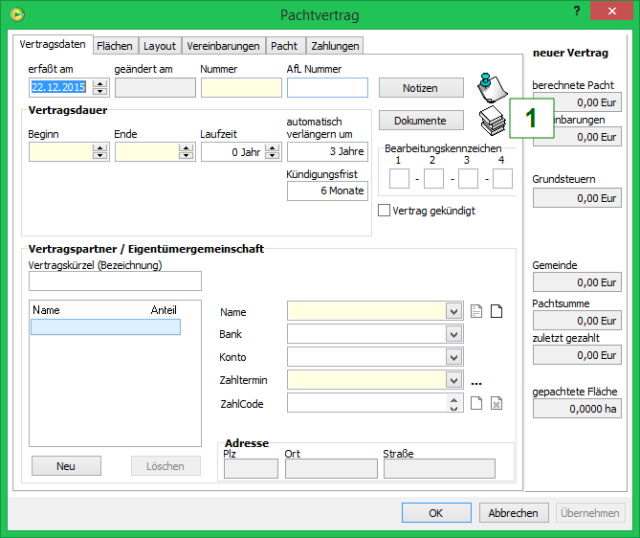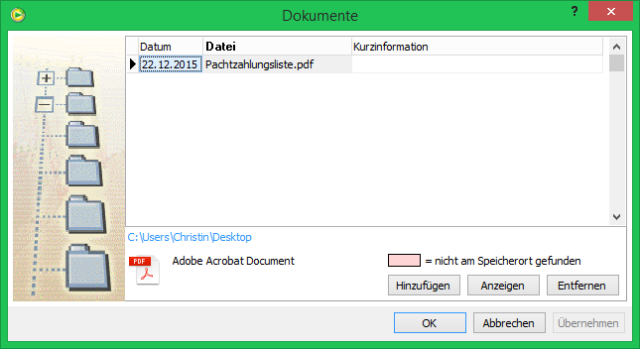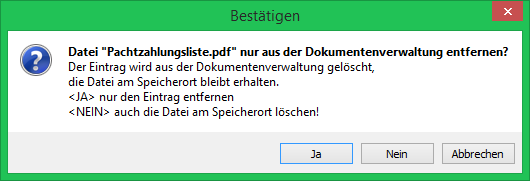Dokumentenverwaltung
Für die Anbindung von Dokumenten verschiedenster Art, die bei der Verwaltung von Personen, Verträgen, Flurstücken oder Schlägen auftreten und mit dem Programm nicht direkt über die Erfassung innerhalb der Masken geeignet sind, wurde im NEXT Farming AG Office ab Version 1.6.9.x die Dokumentenverwaltung geschaffen (1).
Damit können Sie beliebige Dateiformate zur Speicherung von zusätzlichen Informationen am jeweiligen Objekt (Person, Vertrag, Flurstück, Schlag) anhängen und aus der Maske heraus aufrufen und verwalten. Die jeweiligen Dateien werden auf dem Rechner an beliebiger Stelle abgelegt; die Programmfunktion greift darauf zu und stellt Ihnen die gewünschten Inhalte zur Verfügung.
Hinweis:
Voraussetzung ist dabei, dass das zugehörige Programm auf dem Rechner installiert und mit dem Dateityp verknüpft ist; d.h. ein angehängtes Bild bedarf eines entsprechenden Bildbearbeitungs- oder Betrachtungsprogrammes.
- Dokumente zu einer Person vom eingescannten oder als Datei erfassten Bewerbungsschreiben, Lebenslauf, Berechtigungsscheinen usw. bis hin zum Bild oder Mahnungen, Rechnungen
- Zusätzliche Dokumente zum Vertrag wie Besitzurkunden, Kaufverträge, Vertragsentwürfe, Pachtkalkulationen in Form von EXCEL-Tabellen
- Zusätzliche Dokumente zum Flurstück wie Kartenausschnitte, Grundbuchauszüge
- Zusätzliche Dokumente zum Schlag wie Schadensbilder, Boniturprotokolle
Der Aufruf der Dokumentenverwaltung erfolgt in der jeweiligen Maske (Person, Vertrag, Flurstück, Schlag) über die Schaltfläche [Dokumente] mit dem Bücherstapel als Bildsymbol daneben, wobei ein farbiger Bücherstapel das Vorhandensein von angebundenen Dokumenten anzeigt.
Über die Schaltfläche [] können weitere Dokumente angebunden werden, wobei sich ein Explorer-Fenster öffnet, in dem die Datei(en) zu wählen sind. Das Programm hinterlegt dann automatisch das Erfassungsdatum. Ein treffender Kommentar erleichtert die Verwaltung.
Über die Schaltfläche [] wird das zugehörige Programm (WORD, EXCEL) geöffnet und die Datei zur Anzeige und weiteren Bearbeitung geöffnet.
Über die Schaltfläche [] lässt sich die Datei aus der Verwaltung und optional auch von der Festplatte löschen.
Achtung:
Die aufgeführten Dateien werden bei einer normalen Datensicherung NICHT mit erfasst.